Padomi, kā atvieglot pieteikšanos sistēmā Windows 8.1
Līdzīgi kā ar Windows 8, arī Microsoft ir ieviesis dažus jaunus veidus, kā pieteikties jaunajā OS. Ja meklējat vienkāršāku veidu, kā iegūt Windows 8.1, lai jūs pieteiktos, šeit ir daži padomi.
Iestatiet Windows 8.1 uz automātisku pieteikšanos.
Vienkāršākais veids ir iestatīt Windows automātiskai pieteikšanai. Nospiediet Ctrl + R uz tastatūras, lai atvērtu palaišanas dialogu un tips: kontrolēt lietotāja paroles2 un nospiediet taustiņu Enter.
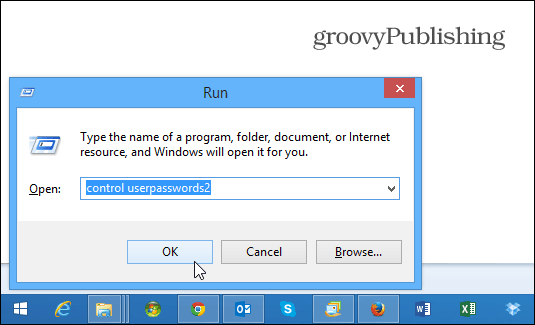
Tālāk parādīsies ekrāns Lietotāju konti. Noņemiet atzīmi no izvēles rūtiņas: Lietotājiem jāievada lietotāja vārds vai parole, lai izmantotu šo datoru un noklikšķiniet uz Labi.
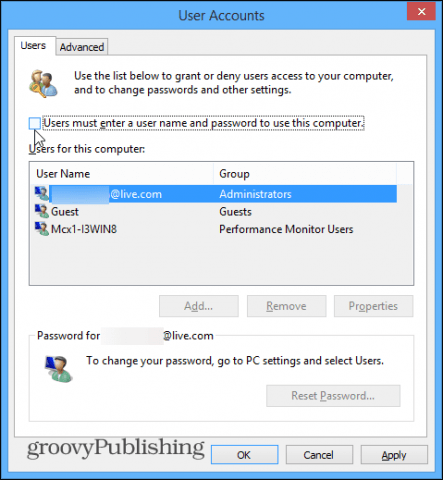
Tad jums būs jāievada šī lietotāja paroledivreiz, lai apstiprinātu, ka nevēlaties, lai viņiem būtu jāievada parole. Tas jums būs jādara arī katram jūsu sistēmas lietotājam, kuram nevēlaties izmantot paroli ... taču iespējams, ka šis ir jūsu personālais dators bez citiem lietotājiem.
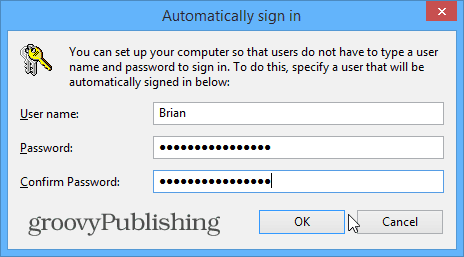
Izmantojiet PIN, lai pieteiktos
Mēs apskatījām PIN izmantošanu, lai pieteiktos agrāk,kad iznāca pirmā Windows 8 versija, un šī funkcija joprojām pastāv - tikai citā 8.1. Vispirms uzvelciet joslu Charms un nospiediet un hit Iestatījumi> Mainīt datora iestatījumus.
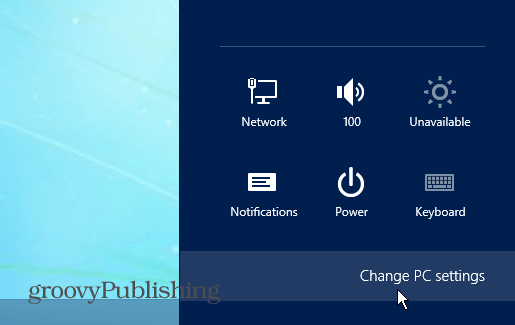
Nākamajā ekrānā atlasiet Konti.
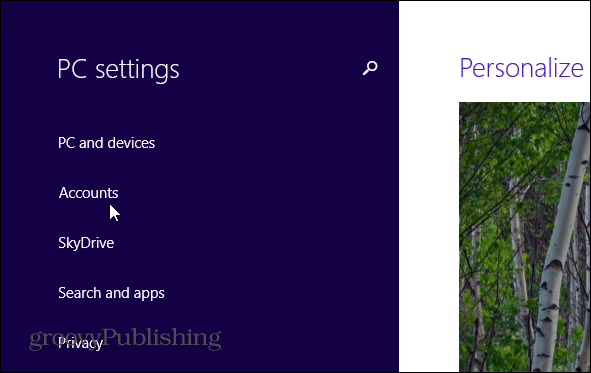
Pēc tam sadaļā Konti izvēlieties pierakstīšanās iespējas un ekrāna labajā pusē atlasiet PIN.
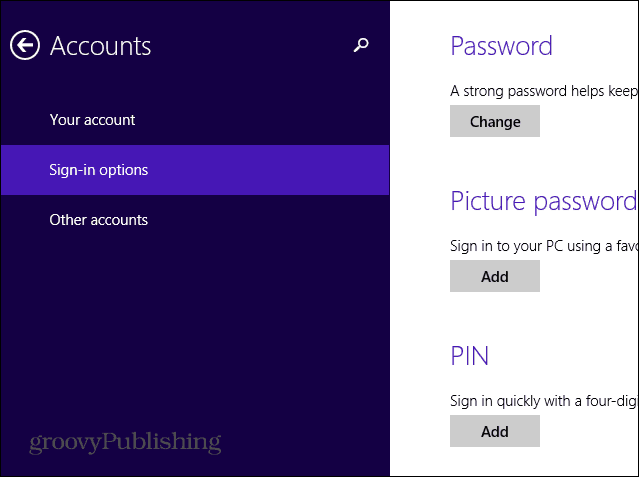
Ievadiet pašreizējo Microsoft konta paroli, pēc tam divreiz ievadiet PIN un viss ir iestatīts.
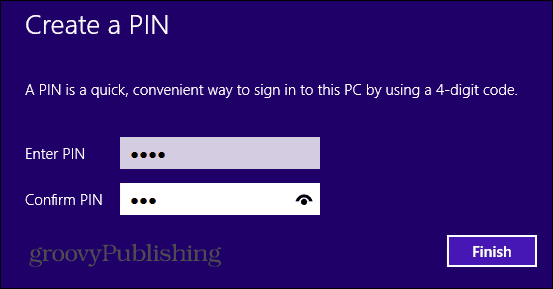
Atspējojiet paroli no miega režīma
Vēl viens lielisks triks, lai ātrāk pieteiktos, ir atspējot nepieciešamo paroli, pamodinot Windows 8.1 no miega. Klikšķis Windows taustiņš + W uz tastatūras, lai atvērtu Windows iestatījumu meklēšanu un tips: Barošanas opcijas.
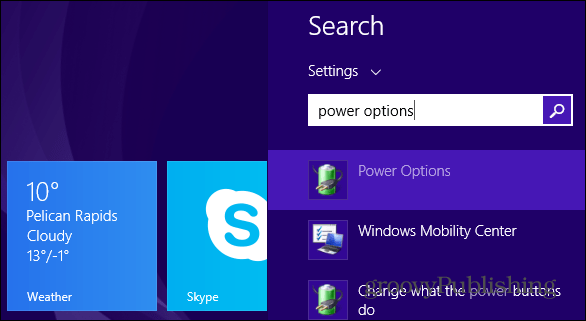
Barošanas opcijas parādīsies uz darbvirsmas, atlasiet Definēt barošanas pogas un pārbaudiet Nepieprasiet paroli.

Padoms operētājsistēmai Windows 8.1 Pro
Vēl viena lieta, ko varat izmēģināt, ja jums ir Windows 8.1 Pro sistēma gpedit.msc un atspējot bloķēšanas ekrānu. Jums būs jāvirza uz:
Datora konfigurācija> Administratīvās veidnes> Vadības panelis> Personalizēšana. Pēc tam sadaļā Iestatīšana labajā pusē veiciet dubultklikšķi uz Nerādīt bloķēšanas ekrānu.











Atstājiet savu komentāru